PR
X
サイド自由欄
カテゴリ
カテゴリ未分類
(0)日常生活
(553)バイク
(138)ツーリング/散歩日誌
(239)バイク・サスペンション
(33)バイク・タイヤ
(45)バイク・ウィンカー
(21)バイク・燃料計
(18)バイク・バッテリー・電装系
(36)バイク・吸気/プラグ系
(62)バイク・ブレーキ
(36)バイク・冷却系
(6)バイク・外装関係
(7)バイク・オイル
(7)バイク・駆動系
(33)バイク・ケミカル
(33)バイク・ライディングギア
(94)バイク・排気
(1)お酒
(168)クラフト
(52)英語
(61)クルマ
(305)パソコン
(289)熱帯魚
(49)オカルト
(92)マニアック
(129)音楽
(53)資格勉強
(4)iPhone
(53)ブログ
(27)ゲーム
(56)旅行
(29)ファミリー・ホーム
(216)艦これ
(44)映画
(44)バイク購入記
(20)GSX-R1000
(136)GSX-R1000・外装関係
(95)GSX-R1000・電装系
(186)GSX-R1000・排気系
(35)GSX-R1000・燃料系
(17)トイカメラ
(66)バイク・スマート
(55)コロナ
(19)自転車
(36)ツーリング準備記録
(173)AI
(4)YAMAHA BW'S 125
(37)BW'S 125ツーリング
(4)キーワードサーチ
▼キーワード検索
カテゴリ: パソコン
HDDは手元にあったけど肝心のWINDOWSのライセンスキーがない、という。
ということでネットで注文していました。それが届きました。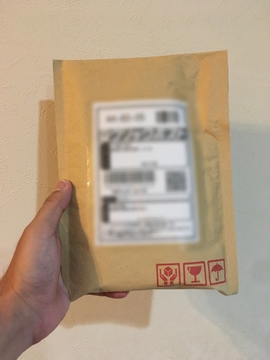 開封すると、かっこいいな!中身はUSBと、
開封すると、かっこいいな!中身はUSBと、 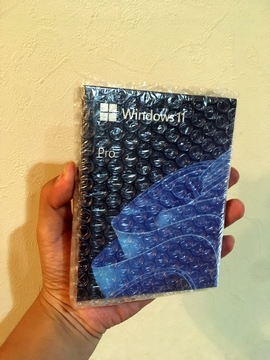 ライセンスキー。自分はWIN11正式対応のマシンじゃないので付属のUSBは使えません。rufusからのインストールになります。欲しかったのはこのライセンスキーだけです。
ライセンスキー。自分はWIN11正式対応のマシンじゃないので付属のUSBは使えません。rufusからのインストールになります。欲しかったのはこのライセンスキーだけです。 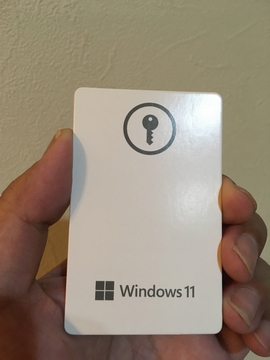 マシンをどこに置こうかな、リビングテレビの横に。
マシンをどこに置こうかな、リビングテレビの横に。
でかいなー、テレビ台より余裕ではみ出します。 用意したrufusは2種類。25H2と22H2。
用意したrufusは2種類。25H2と22H2。
子供のお古のPentium Pノートに25H2を入れようとしたらポスト画面にも進めずシャットダウンのくり返しでした。
このワークステーションはどうだ・・・、だめだ、25H2だと前に進まない。22H2にして再チャレンジ。電源は入ってくれますが、果たして。
ポスト処理が長い!そういえば職場のCAD端末も、昔はこんな風に時間がかかっていた気がします。今はCORE機のSSDで爆速起動。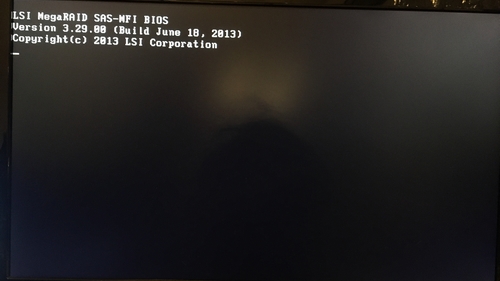 よし、インストーラーが立ち上がった。ここまでくれば楽勝!(全然楽勝じゃなかった・・・。)
よし、インストーラーが立ち上がった。ここまでくれば楽勝!(全然楽勝じゃなかった・・・。) 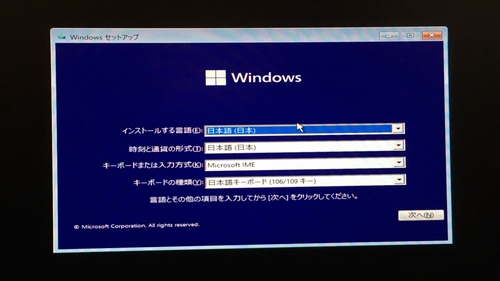 ライセンスキーを入力したら、
ライセンスキーを入力したら、
「入力されたプロダクトキーはインストールに利用できるwindowsイメージのいずれにも一致しません。別のプロダクトキーを入力してください」
という不穏なメッセージが出て進めない!正規で買いましたけど・・・。
これはライセンスありません、で進めて、インストール後にライセンスを変更する、という処置で直りそうなので、それを信じて先に進みます。
と・こ・ろ・がー!
「ドライブがみつかりません」
とか出てインストールできないという。こんなことある?富士通のサイトに行くとまだこの古いワークステーションの導入マニュアルが参照できました。
RAIDを使う場合は、先にドライバを用意しておく必要があるみたいです。しかし、いまいちどれが必要なドライバかわからない。
そのまえに、そもそもRAIDを使わなければそのドライバは不要みたい。CopilotさんもBIOSでRAID無効にして、AHCIモードにすれば大丈夫です、と教えてくれました。
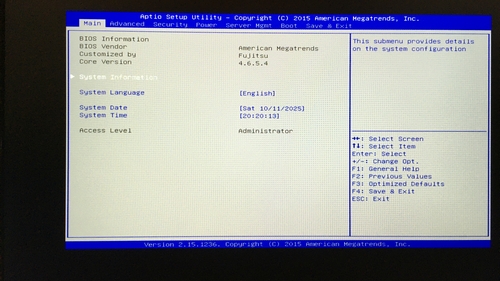 よくわからないけど、RAIDのボードがささっているのでドライバを入れるか。なんのドライバが必要かわからないけど、導入マニュアルのPDFを拡大、拡大・・・。
よくわからないけど、RAIDのボードがささっているのでドライバを入れるか。なんのドライバが必要かわからないけど、導入マニュアルのPDFを拡大、拡大・・・。
MegaSR1.infが必要なんだな。
富士通のサイトからレッツノートにダウンロード。だけど入手できたのは.exeのインストーラー。これ、走らせたらレッツノートに富士通ワークステーション用のRAIDのドライバが入っちゃう?
気持ち悪いな。
調べると、cmdモードでファイルをextractできるみたい。眠くて仕方がないけど、DOSプロンプト文を入力。
で、インストール時にこのドライバを読ませてみました。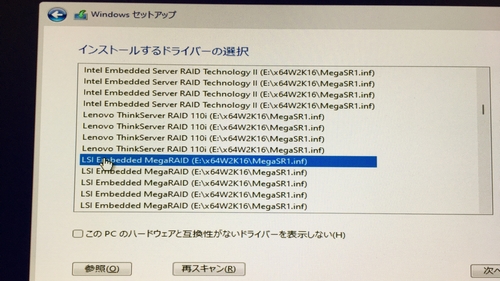 ・・・。
・・・。
結果、あるある。ダメでした。やっぱりHDDを認識しないという。まあ、BIOSでRAIDにしてないから効くのもおかしいけど。だけど、PC起動後のポスト画面にはちらっとHDD名が出てくるからハード的には認識していそうではあります。
再度BIOS画面で手掛かりを探します。
SATAは1から6まで。5は光学ドライブが認識されます。あとはempty。ん-、HDDはつながってるけど。
SATAの5番は光学ドライブを認識してるから、そこにHDDを挿してみるか。
祈るように再起動。
すると・・・、
おー!HDDを認識した。よくわからないけど、SATA1から4はRAIDに割り当てられていて、認識しないようです。RAIDなんで使う予定ないからポート5か6を使うか。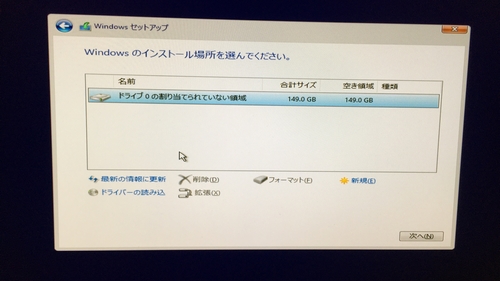 マザーボードをみると、SATA6がありました。5は光学ドライブですでに使われているので空きは1ポートだけです。
マザーボードをみると、SATA6がありました。5は光学ドライブですでに使われているので空きは1ポートだけです。  ところがHDDスロットの裏にある衝立が邪魔。これがあるとSATAケーブルをHDD背面に挿せません。外します。
ところがHDDスロットの裏にある衝立が邪魔。これがあるとSATAケーブルをHDD背面に挿せません。外します。  外れました。
外れました。  これでHDDの背面にフリーにアクセスできます。家探ししたけどSATAケーブルが余っていなかったので、これはハードオフのジャンクコーナーで探します。
これでHDDの背面にフリーにアクセスできます。家探ししたけどSATAケーブルが余っていなかったので、これはハードオフのジャンクコーナーで探します。
本当はこの衝立だけじゃなくて、RAIDカードも外しました。少しでもポスト画面のプロシージャーが減らないかな、と。でもRAIDカード本体を外すと、そもそもハードエラーを吐いて電源が入らないという。
異常検知が大事なワークステーション。ハードの構成変更は楽じゃないかも。RAIDカードは取り付けて、この衝立だけ外してスイッチをいれたら無事ポスト画面に進んでくれました。よかった、これは外しても問題なさそうです。
使えるSATAポートはひとつ。今手持ちの160GBをつなげてインストールに進んでもあっという間に埋まるだろうから、あとでもう1回、このあたりの作業をしないとダメになります。面倒だな。SATAケーブルを買いにハードオフに行くのは決定だから安いHDDを買うことにしました。
この日はここまで。もう朝が近いので体力の限界。ここでいったん就寝しました。
で、ハードオフをめぐってSATAケーブルと500GBのHDDを入手したわけです。 ケーブルが手に入ったので作業続行。500GBのHDDをいれて、背面からケーブルを挿します。衝立がなくてすっきりです。
ケーブルが手に入ったので作業続行。500GBのHDDをいれて、背面からケーブルを挿します。衝立がなくてすっきりです。  で、もう1回WINDOWSのインストールに挑戦。
で、もう1回WINDOWSのインストールに挑戦。
・・・。
よし!HDD認識。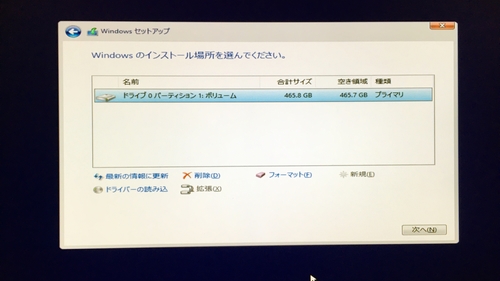 やった、インストールが進んでいきます。
やった、インストールが進んでいきます。 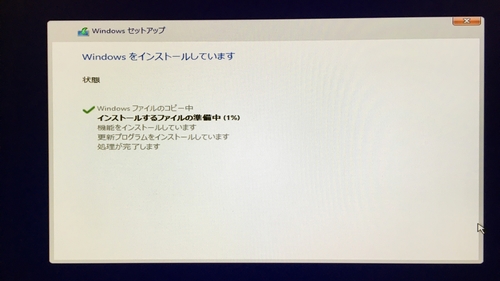 で、無事WINDOWS11に。HDDだからインストールは時間がかかりました。
で、無事WINDOWS11に。HDDだからインストールは時間がかかりました。 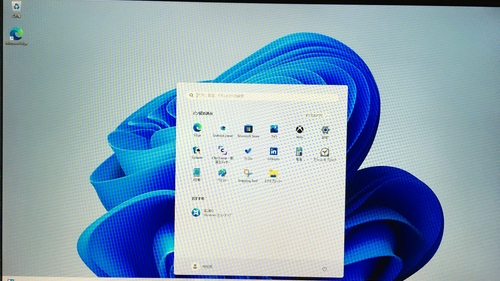 インストールされたのはやっぱりHomeのようです。
インストールされたのはやっぱりHomeのようです。 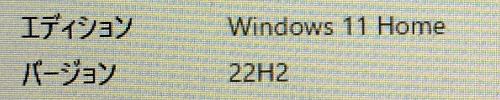 ライセンスの変更をします。Pro用のライセンスで機能制約を解除、Pro化します。
ライセンスの変更をします。Pro用のライセンスで機能制約を解除、Pro化します。 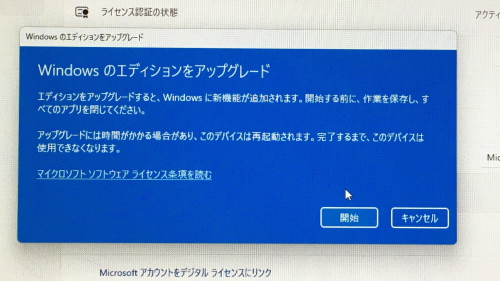 この作業が終わって、もう一度何がインストールされてるか確認すると・・・、ほっ。Proになってくれました。
この作業が終わって、もう一度何がインストールされてるか確認すると・・・、ほっ。Proになってくれました。 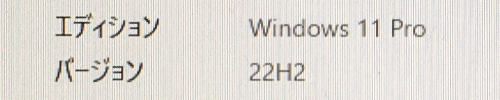 ワークステーションだからなのかな、メーカー専用のデバイスとか積んでいることが多いみたいで、インストール前に専用ドライバーを用意しておくことが必要なケースがあるようです。
ワークステーションだからなのかな、メーカー専用のデバイスとか積んでいることが多いみたいで、インストール前に専用ドライバーを用意しておくことが必要なケースがあるようです。
今回はBIOS的にもRAIDを使わない設定だったけど、ハードを積んでる分、いろいろ厄介でした。
起動後、ドラクエベンチで遊んだら、なかなか速いな。RADEONはX8モードだけど。
とにかく、WINDOWS11の導入まで完了しました。この感動は、起動優先で各所のパフォーマンスを下げてでも、 家庭でワークステーションを動かす儀式です。
家庭でワークステーションを動かす儀式です。  いや、ほんと知らないことだらけで躓きまくり。結構心が折れそうだったけど、
いや、ほんと知らないことだらけで躓きまくり。結構心が折れそうだったけど、  これからいろいろソフトをインストールして再設定していきたいと思います。ふと思い立ったXEON機導入。簡単じゃなかったです。
これからいろいろソフトをインストールして再設定していきたいと思います。ふと思い立ったXEON機導入。簡単じゃなかったです。
ということでネットで注文していました。それが届きました。
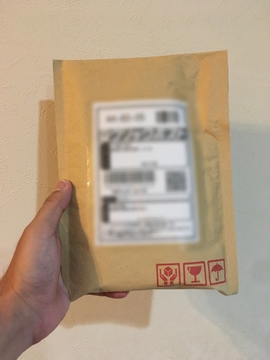
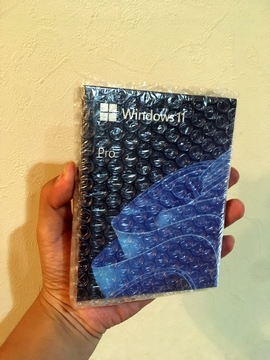
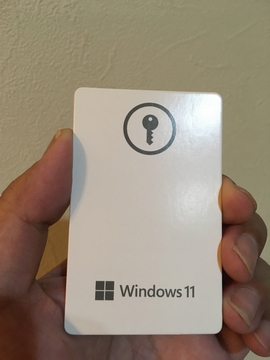
でかいなー、テレビ台より余裕ではみ出します。

子供のお古のPentium Pノートに25H2を入れようとしたらポスト画面にも進めずシャットダウンのくり返しでした。
このワークステーションはどうだ・・・、だめだ、25H2だと前に進まない。22H2にして再チャレンジ。電源は入ってくれますが、果たして。

ポスト処理が長い!そういえば職場のCAD端末も、昔はこんな風に時間がかかっていた気がします。今はCORE機のSSDで爆速起動。
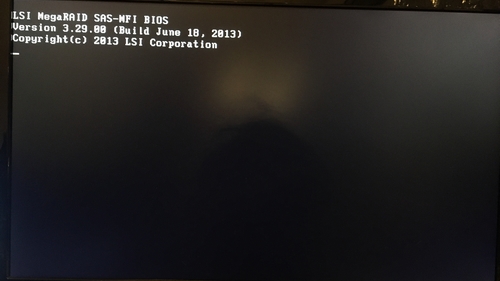
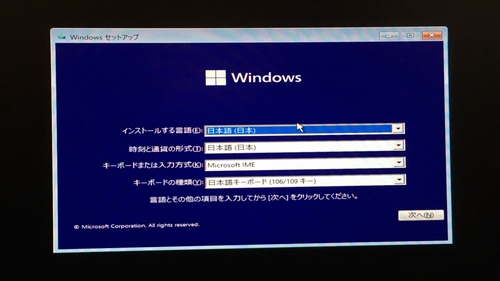
「入力されたプロダクトキーはインストールに利用できるwindowsイメージのいずれにも一致しません。別のプロダクトキーを入力してください」
という不穏なメッセージが出て進めない!正規で買いましたけど・・・。
これはライセンスありません、で進めて、インストール後にライセンスを変更する、という処置で直りそうなので、それを信じて先に進みます。
と・こ・ろ・がー!
「ドライブがみつかりません」
とか出てインストールできないという。こんなことある?富士通のサイトに行くとまだこの古いワークステーションの導入マニュアルが参照できました。
RAIDを使う場合は、先にドライバを用意しておく必要があるみたいです。しかし、いまいちどれが必要なドライバかわからない。
そのまえに、そもそもRAIDを使わなければそのドライバは不要みたい。CopilotさんもBIOSでRAID無効にして、AHCIモードにすれば大丈夫です、と教えてくれました。
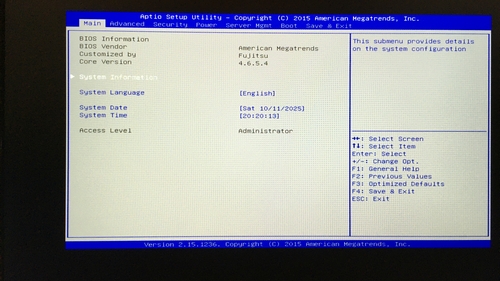
MegaSR1.infが必要なんだな。
富士通のサイトからレッツノートにダウンロード。だけど入手できたのは.exeのインストーラー。これ、走らせたらレッツノートに富士通ワークステーション用のRAIDのドライバが入っちゃう?
気持ち悪いな。
調べると、cmdモードでファイルをextractできるみたい。眠くて仕方がないけど、DOSプロンプト文を入力。
で、インストール時にこのドライバを読ませてみました。
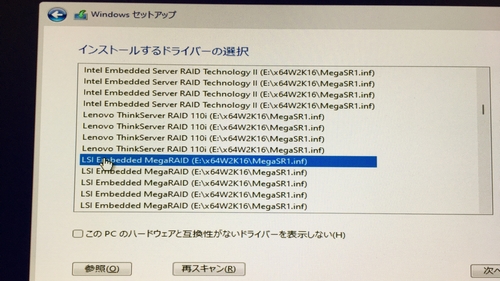
結果、あるある。ダメでした。やっぱりHDDを認識しないという。まあ、BIOSでRAIDにしてないから効くのもおかしいけど。だけど、PC起動後のポスト画面にはちらっとHDD名が出てくるからハード的には認識していそうではあります。
再度BIOS画面で手掛かりを探します。
SATAは1から6まで。5は光学ドライブが認識されます。あとはempty。ん-、HDDはつながってるけど。
SATAの5番は光学ドライブを認識してるから、そこにHDDを挿してみるか。
祈るように再起動。
すると・・・、
おー!HDDを認識した。よくわからないけど、SATA1から4はRAIDに割り当てられていて、認識しないようです。RAIDなんで使う予定ないからポート5か6を使うか。
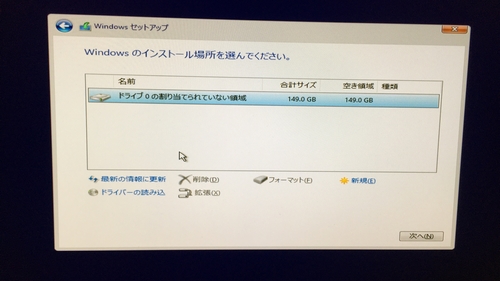



本当はこの衝立だけじゃなくて、RAIDカードも外しました。少しでもポスト画面のプロシージャーが減らないかな、と。でもRAIDカード本体を外すと、そもそもハードエラーを吐いて電源が入らないという。
異常検知が大事なワークステーション。ハードの構成変更は楽じゃないかも。RAIDカードは取り付けて、この衝立だけ外してスイッチをいれたら無事ポスト画面に進んでくれました。よかった、これは外しても問題なさそうです。
使えるSATAポートはひとつ。今手持ちの160GBをつなげてインストールに進んでもあっという間に埋まるだろうから、あとでもう1回、このあたりの作業をしないとダメになります。面倒だな。SATAケーブルを買いにハードオフに行くのは決定だから安いHDDを買うことにしました。
この日はここまで。もう朝が近いので体力の限界。ここでいったん就寝しました。
で、ハードオフをめぐってSATAケーブルと500GBのHDDを入手したわけです。


・・・。
よし!HDD認識。
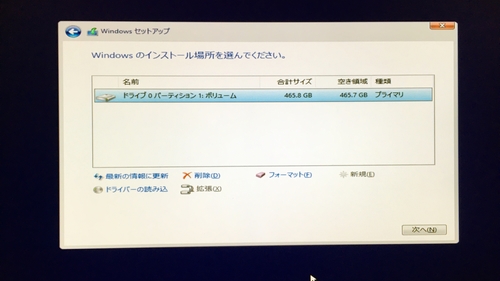
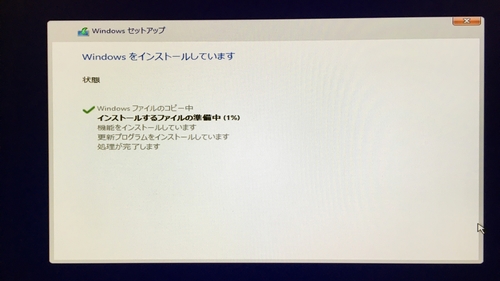
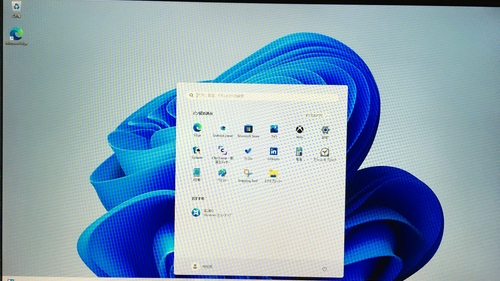
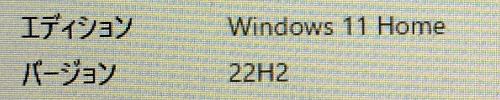
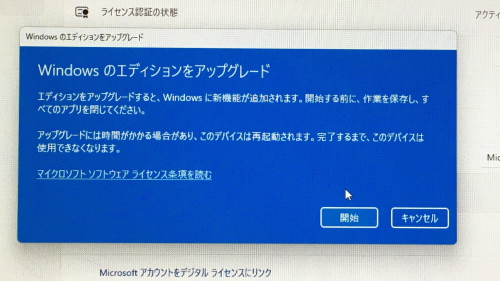
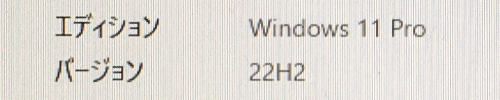
今回はBIOS的にもRAIDを使わない設定だったけど、ハードを積んでる分、いろいろ厄介でした。
起動後、ドラクエベンチで遊んだら、なかなか速いな。RADEONはX8モードだけど。
とにかく、WINDOWS11の導入まで完了しました。この感動は、起動優先で各所のパフォーマンスを下げてでも、



お気に入りの記事を「いいね!」で応援しよう
【毎日開催】
15記事にいいね!で1ポイント
10秒滞在
いいね!
--
/
--
カレンダー
コメント新着
© Rakuten Group, Inc.












